错误代码0x800706ba什么意思 打印机0x800706ba解决
打印机使用过程中,有时会遇到各种各样的问题,其中一个常见的问题是错误代码0x800706BA。这个错误代码通常出现在尝试通过网络打印时,表示与打印机的通信出现了问题。具体来说,0x800706BA意味着“远程过程调用(RPC)失败”。本文将详细分析该错误的含义,以及相关解决方法。

一、错误代码0x800706BA的含义
错误代码0x800706BA通常与网络打印机有关,它表明客户端计算机与打印机之间的RPC(Remote Procedure Call,远程过程调用)通信失败。RPC是一种允许程序请求在另一台计算机上执行服务的协议。在打印过程中,RPC用于客户端计算机与打印机之间的数据传输和命令执行。当这个通信链路出现问题时,就会触发0x800706BA错误。
二、0x800706ba常见原因
1、网络连接问题:打印机与客户端计算机之间的网络连接不稳定或中断。
2、驱动程序问题:打印机驱动程序过时或损坏。
3、防火墙设置:客户端计算机上的防火墙可能阻止了RPC通信。
4、打印机服务问题:打印机上的某些服务可能未正确运行。
5、客户端服务问题:客户端计算机上的某些服务可能未启动或配置错误。
6、DNS解析问题:客户端计算机无法正确解析打印机的网络地址。
三、0x800706ba解决方法
1、检查网络连接

①、检查物理连接:确保打印机与路由器之间的网线连接牢固,没有损坏。尝试更换网线或重新插拔网线。
②、检查网络状态:在打印机的控制面板上检查网络连接状态,确保打印机已成功连接到网络。
③、测试网络连通性:在客户端计算机上使用ping命令测试与打印机的连通性。例如,打开命令提示符,输入 ping <打印机ip地址>,检查是否有响应。
2、更新或重新安装驱动程序
通过打印机卫士网站可以自动检测查找适用于您打印机型号的最新驱动程序。步骤如下:

 好评率97%
好评率97%
 下载次数:4761335
下载次数:4761335
①、安装并打开-打印机卫士,然后点击“立即检测”;
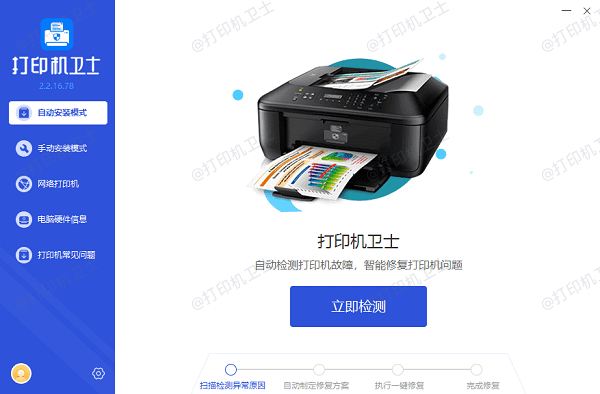
②、软件便会自动检测打印机型号匹配驱动以及检测打印机存在的问题;
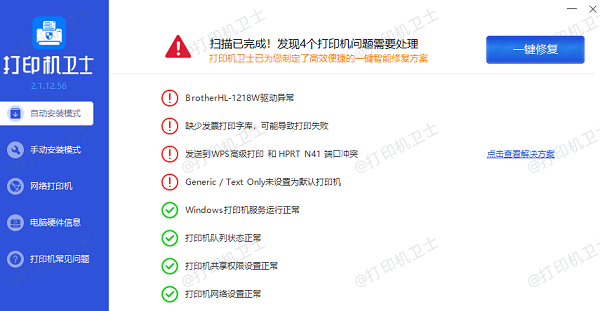
③、根据检测结果点击“一键修复”软件便会进行下载安装驱动,同时解决修复打印机问题。
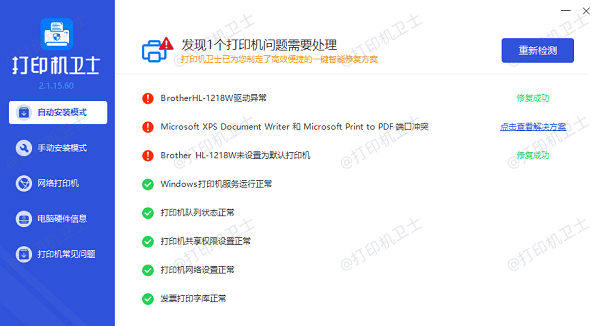
3、调整防火墙设置
①、临时禁用防火墙:在客户端计算机上暂时禁用防火墙,测试是否能解决问题。如果问题解决,说明防火墙设置有问题,需要进一步调整。
②、添加例外规则:在防火墙设置中,添加打印机IP地址或打印机服务为例外,允许其通过防火墙。
4、检查打印机服务

①、重启打印机:关闭打印机电源,等待几分钟后再重新开启,确保打印机服务正常运行。
②、检查服务状态:在打印机的控制面板上,检查所有必要的服务是否已启动,如打印队列服务等。
5、检查客户端服务
①、重启打印队列服务:在客户端计算机上,按下Win+R键打开运行对话框,输入services.msc并回车。找到“Print Spooler”服务,右键选择“重启”。
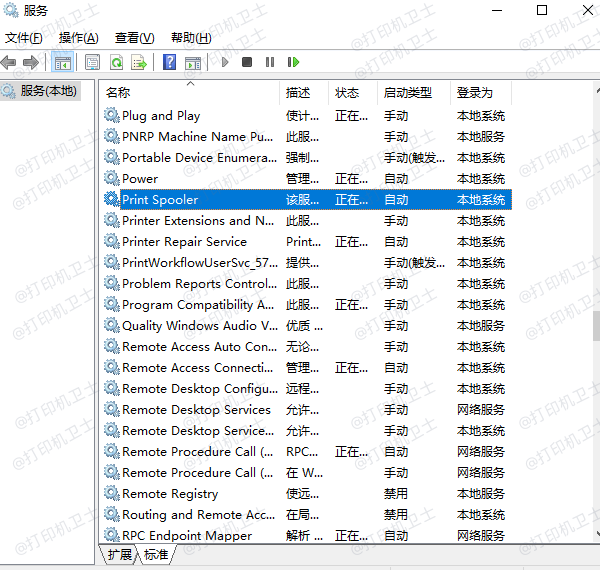
②、检查其他相关服务:确保“Remote Procedure Call (RPC)”和“Workstation”服务已启动。
6、解决DNS解析问题
①、刷新DNS缓存:在客户端计算机上,打开命令提示符,输入ipconfig /flushdns,回车执行,刷新DNS缓存。
②、检查DNS设置:确保客户端计算机的DNS设置正确,指向可靠的DNS服务器。

 好评率97%
好评率97%
 下载次数:4761335
下载次数:4761335
以上就是错误代码0x800706ba什么意思,打印机0x800706ba解决。如果有遇到打印机连接、共享、报错等问题,可以下载“打印机卫士”进行立即检测,只需要一步便可修复问题,提高大家工作和打印机使用效率。